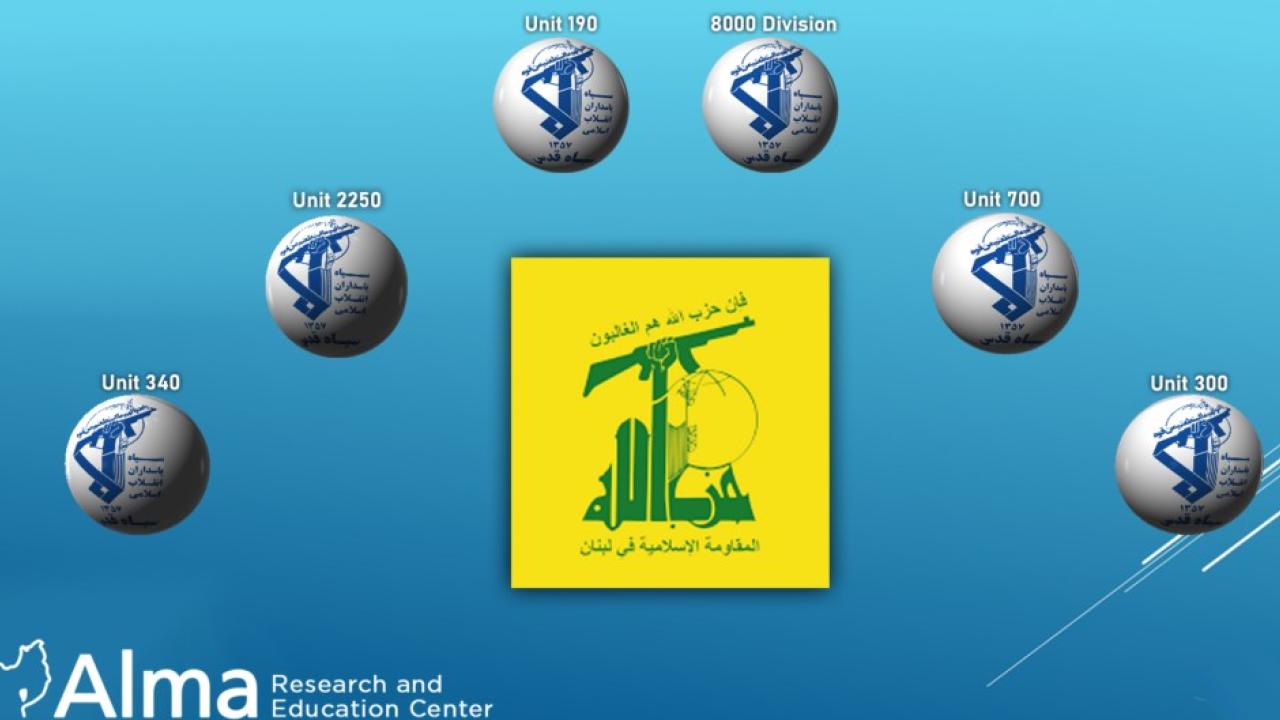نحوه جلوگیری از ردیابی هنگام خواندن Gmail
به گزارش کارگروه فناوری اطلاعات سایبربان؛ تمام ایمیلهای مخرب بازاریابی، که «inbox»، جعبه پیامهای خصوصی شما را شلوغ میکند، فقط یک یک مشکل را بهوجود نمیآورند. وقتی شما ایمیل خود را باز میکنید، با جاسازی نرمافزار ردیابی در پیام شما هرکجا باشید ردیابی خواهید شد. کافی است «ردیابی ایمیل» را در موتور جستجو تایپ و تمام برنامههای نرمافزاری را مشاهده کنید.
روشهای مختلفی برای ردیابی ایمیلها وجود دارند؛ به عنوان مثال، یکی از سادهترین روشها، لینک تغییر مسیر است. وقتی شما روی لینکی در یک ایمیل تبلیغاتی کلیک میکنید تا به صفحهای برای خرید محصول ارجاع داده شوید، لینک برای ردیابی کدگذاری شده است. قبل از اینکه شما را به محل مربوطه ببرد، به سرور دیگری با انواع دادهها، مانند مرورگری که استفاده میکنید یا محلی که از آنجا روی پیوند کلیک کردهاید، میرود.
اما اگرچه مشاهده لینک تغییر مسیر بسیار ساده است، زیرا شما اغلب میتوانید تمام کدهای اضافه شده به «URL» را مشخص کنید، روشهای دیگری نیز وجود دارند که کاملاً واضح نیستند. روشی که در اینجا به دنبال آن هستیم، پیگیری پیکسلها است.
نحوه عملکرد : یک پیکسل ردیابی منفرد در ایمیل تعبیه شده است، که معمولاً (نه همیشه) درون یک تصویر یا یک لینک پنهان میشود. با باز شدن ایمیل، کد درون پیکسل اطلاعات را به سرور شرکت ارسال میکند.
تلاشهایی برای محدود کردن میزان اطلاعات قابل انتقال از این طریق صورت گرفته است؛ به عنوان مثال، از سال 2014، گوگل از طریق سرورهای پروکسی خاص خود تمام تصاویر را بهکار گرفته که میتواند مکان شما را حداقل از برخی برنامههای ردیابی مخفی کند. برنامههای افزودنی مانند : «Ugly Mail» و «PixelBlock»، برای مسدود کردن ردیابها در کروم (Chrome) و فایرفاکس (Firefox) ایجاد شدهاند. مرورگرهای جایگزین نیز مانند : «Brave» و «Tor Browser» وجود دارند که بر حفظ حریم خصوصی تأکید دارند.
همچنین یک گام ساده برای جلوگیری از اکثر ردیابها وجود دارد : بارگیری خودکار تصاویر در ایمیل خود را متوقف کنید، زیرا تصاویر جایی هستند که اکثر این پیکسلها مخفی میشوند. شما نمیتوانید از همه ردیابیهای احتمالی، که در ایمیل شما پنهان شدهاند، جلوگیری کنید، اما بسیاری از آنها را متوقف خواهید کرد.
غیرفعال کردن بارگیری خودکار تصاویر در کامپیوتر
- روی نماد چرخ دنده در گوشه بالا سمت راست کلیک کنید.
- روی «مشاهده همه تنظیمات» کلیک کنید.
- در تب کلی (اولین مورد)، روی گزینه تصاویر بروید.
- گزینه «سؤال کردن قبل از نمایش تصاویر خارجی» را انتخاب کنید.
- به پایین صفحه بروید و روی «ذخیره تغییرات» کلیک کنید.
توجه داشته باشید که که با این کار ویژگی ایمیل پویای جیمیل (Gmail) نیز خاموش خواهد شد و این امر باعث میشود پیامهای ایمیل تعاملیتر شوند.
غیرفعال کردن بارگیری خودکار تصاویر در تلفن همراه
- در برنامه Gmail، نماد 3 خط را در گوشه بالا سمت چپ انتخاب کنید.
- به پایین صفحه بروید و «تنظیمات» را انتخاب کنید.
- حساب ایمیلی را که میخواهید تعمیر کنید، انتخاب کنید.
- به پایین صفحه بروید و «تصاویر» را انتخاب کنید.
- گزینه «سؤال کردن قبل از نمایش تصاویر خارجی» را انتخاب کنید. (ایمیل پویا را نیز غیرفعال میکند)